
Bez da i sami to znate, na vaše je računalo unaprijed instalirana najnaprednija verzija simpatičnog dizajnerskog programa Paint. A ako ga već imate, zašto ne biste iskoristili njegove prednosti? Ovaj put ćemo vam reći nekoliko jednostavnih stvari koje možete učiniti s Paint 3D-om, poput uklanjanja pozadine slike ili stvaranja predmeta s volumenom.
Kako stvoriti svoj prvi objekt u 3D-u
Jedna od najčešće korištenih kartica u programu Paint 3D upravo je ona '3D oblika'. Imate tri mogućnosti : stvoriti besplatni obrazac u 3D-u (ono što aplikacija naziva 'Doodle'), odabrati 3D objekt ili model, među kojima nalazimo mušku figuru, žensku figuru, psa, mačku i ribu. Tada se oblici mogu okretati, mijenjati boju,
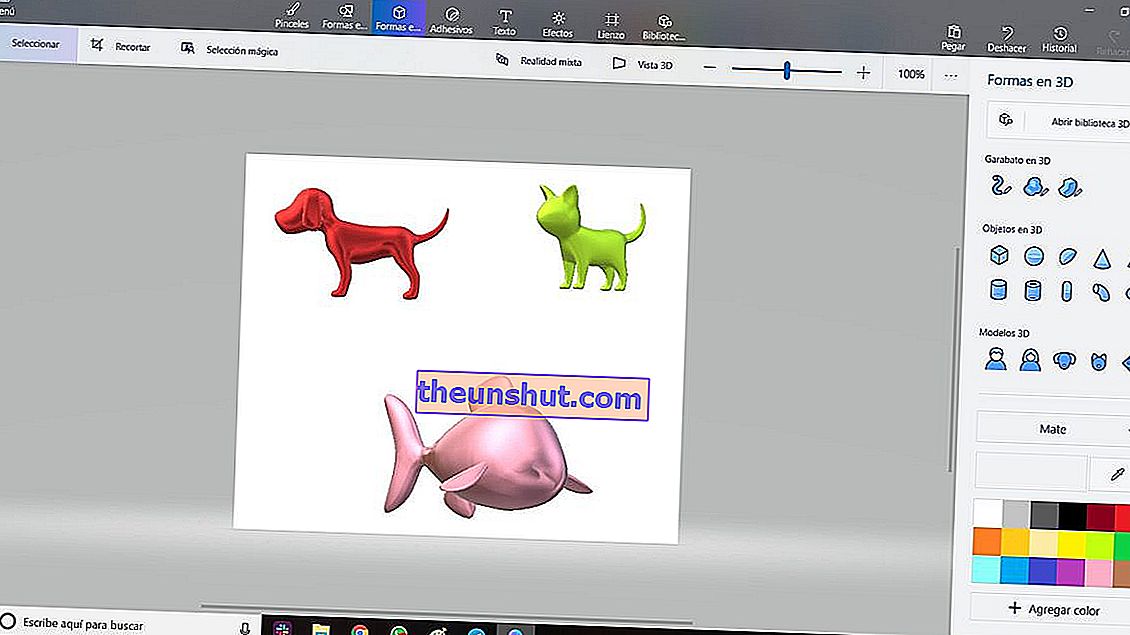
Uklonite pozadinu sa slike
Izuzetno je lako izvući sliku iz pozadine s vrlo izvanrednim rezultatima. Da bismo to učinili, jednostavno moramo otvoriti fotografiju i odabrati " Magic Selection ". Dimenzioniramo kvadrat unutar slike koju želimo izdvojiti i pritisnite gumb 'Dalje'.
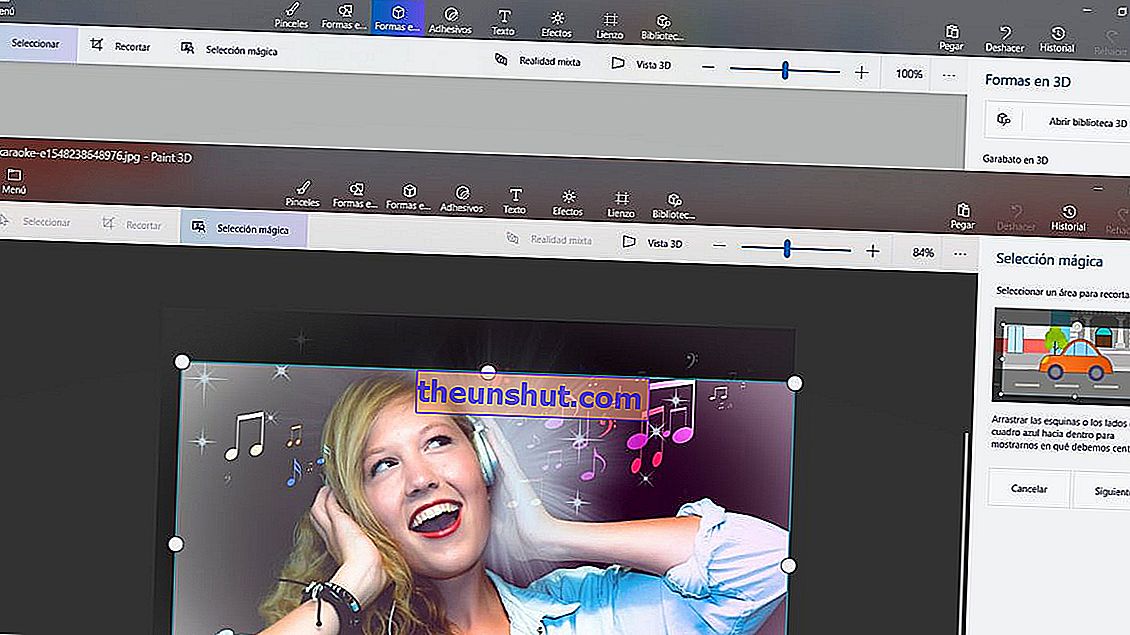
Fond za izdvajanje bit će automatski odabran. Odabir možemo dodatno precizirati pomoću alata 'dodaj' ili 'ukloni' . Dajemo 'gotovo' i možemo spremiti izrezanu sliku.
Kako pretvoriti izdvojenu sliku u naljepnicu ili naljepnicu
Želite li na sliku zalijepiti, na primjer, logotip ? Pa, jednostavno trebate pritisnuti ikonu 'Napravi naljepnicu' koju ćemo naći pored 'Čarobni odabir' nakon što dobijemo izvadak slike koji smo naučili raditi u prethodnoj vježbi. Naljepnicu možemo spremiti na računalo ili zalijepiti na donju sliku. Da bismo to učinili, otvaramo novu sliku bez spremanja naljepnice (ne brinite, nećemo je izgubiti) i kliknite je.
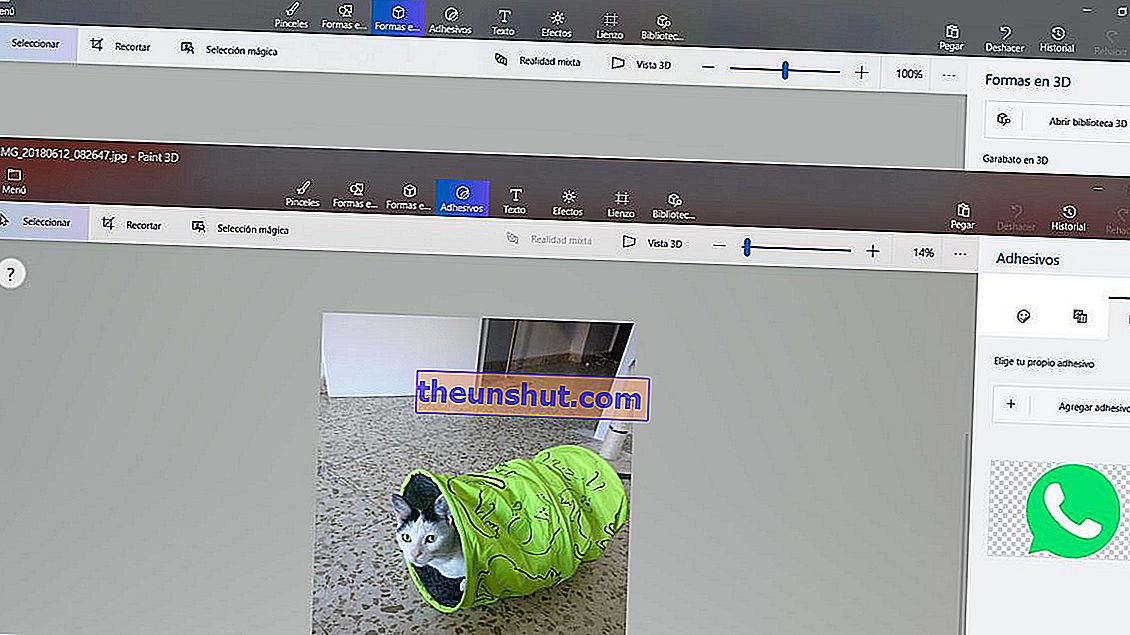
Kliknite naljepnicu (u ovom slučaju logotip WhatsApp) i ona će se prilijepiti izravno na glavnu fotografiju (mačića). U to vrijeme možemo mijenjati naljepnicu i postavljati je gdje god želimo.
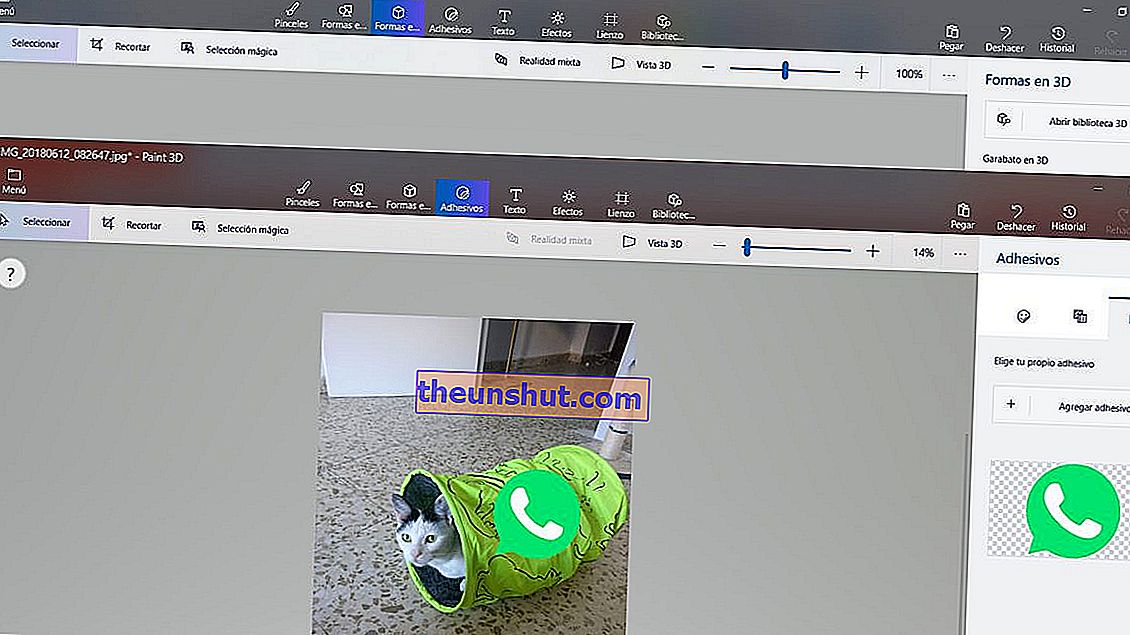
Svjetlosni efekti
Pomoću Paint 3D također možemo urediti neke od naših najboljih fotografija na osnovnoj razini. Da bismo to učinili, odabrat ćemo karticu 'Efekti' i odabrati krug boja koji želimo. Zahvaljujući kotačiću koji imamo na dnu možemo primijeniti nove detalje na efekt.
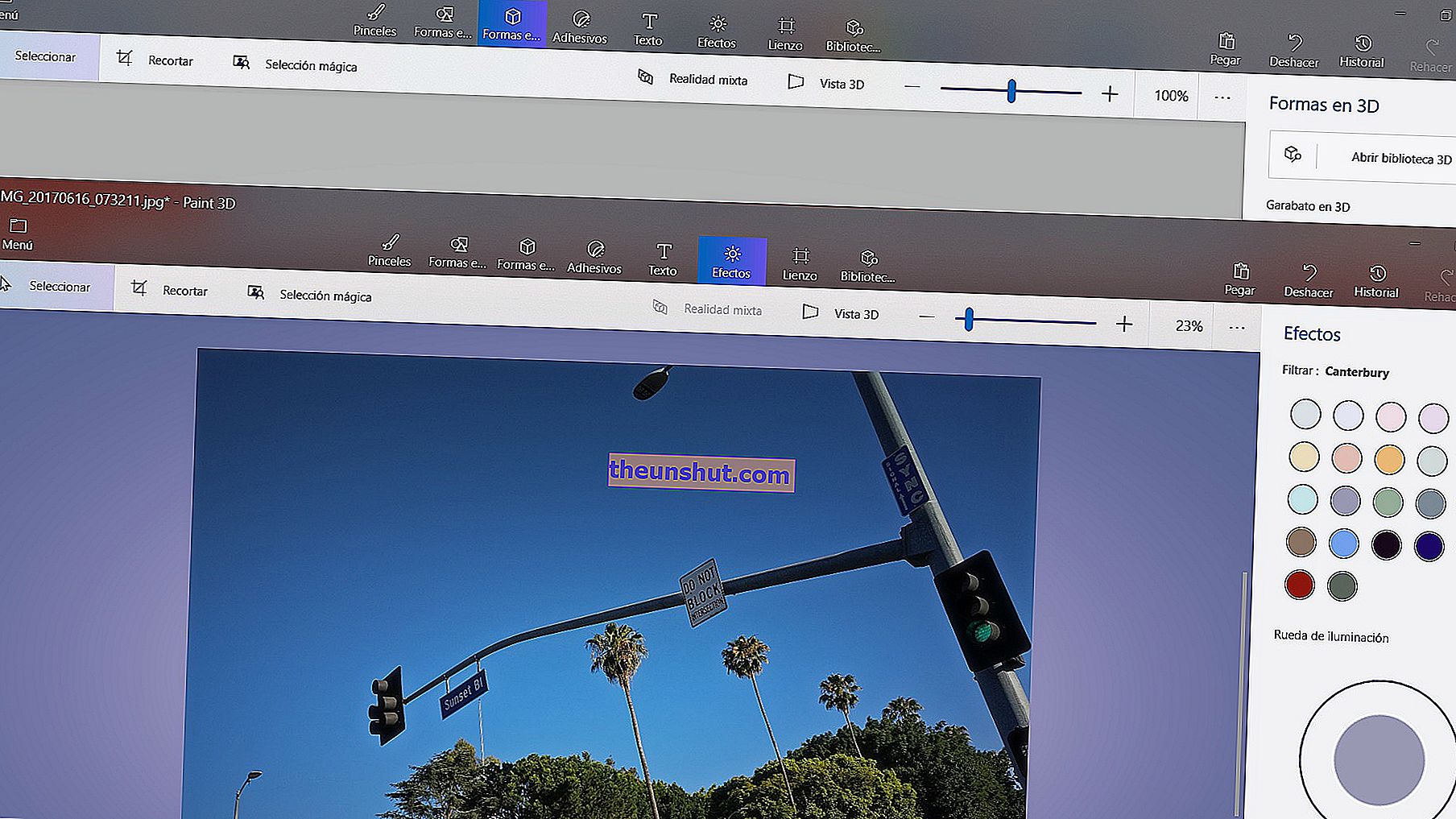
Koristite četke koje vam Paint 3D stavlja na raspolaganje
Neizbježno je da vam savjetujemo da su vam za postizanje maksimuma od alata Paint 3D potrebni zaslon osjetljiv na dodir i olovka. Kao što smo mogli pronaći u osnovnoj Paint, ali većoj, nova Paint 3D nudi vam široku paletu četkica kako bismo mogli izraziti svu svoju kreativnost. U prvoj kartici skupit ćemo sve različite vrste četki koje možemo odabrati, poput olovke, olovke, četke, kante za boju ... Svaka od njih može se mijenjati u debljini i neprozirnosti .
Imajte na umu da je najbolja značajka alata Paint 3D to što je besplatan. Ako ga na računalu nemate unaprijed instaliranim sa sustavom Windows 10, možete ga preuzeti izravno s njegove veze na službenom web mjestu. Paint 3D vrlo je jednostavan i praktičan alat za vaše prve korake kao dizajnera i ilustratora.
